
IE ブラウザを最新バージョンにアップグレードするにはどうすればよいですか?一部のユーザーは依然として IE ブラウザを使用してリソースを取得しています。システム公式は常にさまざまなバージョンを更新します。では、ブラウザを最新バージョンに更新するにはどうすればよいでしょうか。以下にその方法をシェアさせていただきます。操作手順 1. IE ブラウザを開き、ブラウザ右上の [ツール] ボタンをクリックし、[Internet Explorer について] を選択し、ポップアップした [Internet Explorer について] ウィンドウで [新しいバージョンを自動的にインストールする] にチェックを入れます。 「閉じる」をクリックします。

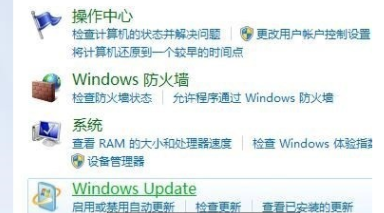
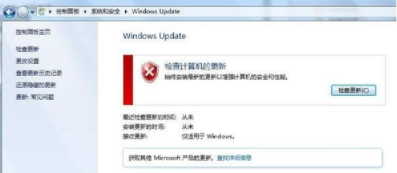
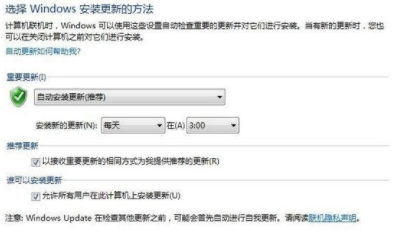
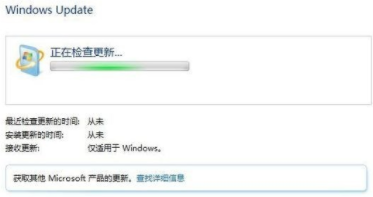
以上がIEブラウザを最新バージョンにアップグレードする方法 IEブラウザを最新バージョンにアップグレードする方法の詳細内容です。詳細については、PHP 中国語 Web サイトの他の関連記事を参照してください。